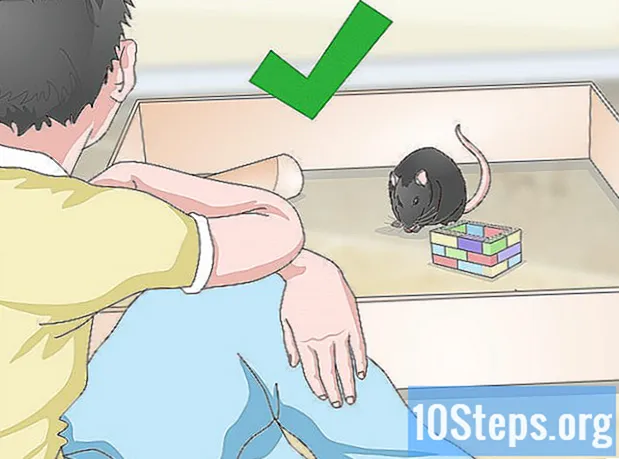コンテンツ
Gboardは、iPhoneやその他のiOS製品向けにGoogleが開発したカスタマイズ可能なキーボードです。キーボード設定は、アプリケーション内に便利に配置されています。内部Gboardメニューのオプションの多くは、iPhoneの一般的なキーボード設定に対応していますが、Gboardの機能にのみ影響するように設計されています。ただし、アプリケーションで設定された設定は、入力に使用されている間、特定の一般的なキーボード設定を上書きします。キーボードの順序やテキストの置換など、一部のiOSメインキーボード設定もGboardに転送されます。
ステップ
パート1/2:Gboardアプリの使用
Gboardをダウンロードしてインストールします。 これは、「Google検索」サービスとAndroidジェスチャー入力スタイルの統合を可能にするカスタマイズ可能なキーボードです。アプリストアでGboardを検索し、[インストール]を押します。ただし、使用を開始する前に、画面に表示されるインストール手順に従ってください。

Gboardのキーボード設定にアクセスします。 アプリケーションを開き、「キーボード設定」をタップして設定リストを表示します。
「ジェスチャー入力を有効にする」: この機能を使用すると、キーボードから指を離さずに、キー間で指をスライドさせて単語を入力できます。さらに、この機能はGoogleキーボードに固有のものであり、iOS設定には表示されません。
- 設定を有効にするボタンは、有効にすると青色になり、無効にすると灰色になります。

「絵文字の提案を表示する」: この機能は、ユーザーが入力するときに単語の提案とともに絵文字を推奨します(たとえば、「幸せ」という単語を入力すると、単語の代わりに幸せそうな顔が提案されます)。
"自動補正": この設定により、スペルミスのある単語が自動的に変更されます。ただし、この機能が有効になっている場合は、名前と場所に注意してください。自動修正辞書で認識されず、不要なものに変更される可能性があります。

「自動大文字化」: この構成では、各文の最初の単語が大文字と認識された固有名詞で自動的に開始されます。
「不快な言葉をブロックする」: この定義では、単語フィルターによって不快と見なされる単語は省略されます。ただし、手動で入力した単語はブロックされませんが(自動修正される場合があります)、ジェスチャーで入力した場合や単語を置き換えるための提案として表示されません。
「キーに触れるとポップアップを表示する」: このオプションは、入力中に押されたキーの小さなポップアップを表示します。
「CapsLockを有効にする」: この機能により、キーボードは大文字でロックされたままになります。 「上矢印」(またはShift)キーを長押ししてアクティブにします。アクティブな場合、矢印の下に表示される実線で示されます。誤ってアクティブにした場合は、同じ手順に従って無効にすることができます。
「小文字を表示する」: このオプションを使用すると、大文字が定義されていないときにキーボードの表示を小文字に変更するかどうかを決定できます。これを無効にしても小文字は無効になりません。実際のキーボードのように、ディスプレイに常に大文字が表示されるだけです。
「ステッチ用のダブルスペース」: このオプションを使用すると、ポイントキーに触れることなくエンドポイントを追加できます。使用するには、スペースキーをダブルタップするだけです。この機能は、速いタイピストに役立ちます。
パート2/2:キーボードの順序の変更とテキストの置換
iPhoneまたはiPadの設定を開きます。 このようにして、インストールされているキーボードに関するすべての情報にアクセスすることができます。これらの設定がGboardにある設定と一致するかどうかに関係なく、キーボードには適用されません。有効にするには、Gboardアプリで変更する必要があります。
キーボード設定にアクセスします。 [一般]、[キーボード]の順に移動して、キーボードオプションにアクセスします。
「キーボード」をタッチすると、使用可能なすべてのキーボードのリストが表示されます。
Gboardをメインキーボードとして設定するには、[編集]をタップし、Gboardをタップしてリストの一番上にドラッグし、離して[完了]を押して設定を保存します。 これにより、キーボードを切り替えるときにGboardがリストの一番上に移動します。
テキストの置換を編集します。 キーボード設定に戻り、「テキスト置換」をタップします。この部分では、入力するときのフィルターとショートカットを定義することができます。 「+」ボタンをタッチしてフレーズと置換を入力し、「保存」をタッチして終了します。
- たとえば、iOSのデフォルトは「u」で、自動的に「you」に置き換えられます。この設定への変更は、Gboardアプリでも有効になります。